หนึ่งในปัญหาการพิมพ์ที่พบบ่อยที่สุดที่ผู้ใช้เครื่องพิมพ์ HP รายงานคือเครื่องพิมพ์ของพวกเขาไม่ยอมพิมพ์หมึกสีดำ มีเหตุผลบางประการที่อาจเกิดขึ้น ได้แก่ การจัดตำแหน่งหัวพิมพ์ไม่ถูกต้อง ตลับหมึกพิมพ์สีดำชำรุดหรือหมึกหมด และอื่นๆ
ในบทความนี้ เราจะกล่าวถึงข้อผิดพลาดทั่วไปสิบประการของเครื่องพิมพ์ที่อาจทำให้เครื่องพิมพ์ HP ของคุณหยุดพิมพ์เป็นสีดำ และอธิบายวิธีแก้ไข วิธีการเหล่านี้อาจช่วยแก้ปัญหาหมึกสีหรือตลับหมึกสีได้ด้วย
สารบัญ
10 วิธีในการแก้ไขเครื่องพิมพ์ HP ของคุณเมื่อเครื่องพิมพ์ไม่พิมพ์เป็นสีดำ
ด้านล่าง เราจะกล่าวถึง 10 วิธีในการแก้ไขปัญหาเครื่องพิมพ์สี HP ของคุณ เราเริ่มต้นด้วยการแก้ไขที่ง่ายที่สุดและน่าจะเป็นไปได้มากที่สุด ดังนั้นให้เริ่มที่ด้านบนสุดแล้วไล่ลงมา

หมายเหตุ: ปัญหาเครื่องพิมพ์ของคุณอาจเกี่ยวข้องกับข้อความแสดงข้อผิดพลาดเฉพาะ หากเป็นเช่นนั้น โปรดดูคำแนะนำในการแก้ไขปัญหาสำหรับ “ไม่ทราบสถานะเครื่องพิมพ์” และ “ไดรเวอร์ไม่พร้อมใช้งาน”
1. ตรวจสอบให้แน่ใจว่าคุณมีหมึกหรือโทนเนอร์

สิ่งนี้อาจดูเหมือนชัดเจน แต่ถ้าเครื่องพิมพ์ HP ของคุณไม่พิมพ์สีดำ แสดงว่าหมึกหรือผงหมึกอาจเหลือน้อย เครื่องพิมพ์ของคุณต้องใช้หมึกหรือผงหมึกหรือไม่นั้นขึ้นอยู่กับรุ่น เครื่องพิมพ์ HP DeskJet, HP Envy และ HP Officejet และ HP InkJet ใช้หมึกทั้งหมด เครื่องพิมพ์ HP LaserJet ใช้ผงหมึก
สิ่งแรกที่ต้องทำคือตรวจสอบระดับหมึกของคุณ ตลับหมึกพิมพ์ของคุณไม่จำเป็นต้องหมึกหมดเพื่อหยุดการพิมพ์ด้วยสีนั้น เพียงแค่เหลือน้อยมาก หากมีเครื่องหมายอัศเจรีย์ข้างตัวแสดงระดับหมึกเป็นสีดำ คุณต้องใส่ตลับหมึกใหม่
โปรดทราบว่าหากเซ็นเซอร์เครื่องพิมพ์ของคุณเสีย เซ็นเซอร์อาจแสดงว่าคุณมีหมึกอยู่แม้ว่าคุณจะไม่มีหมึกก็ตาม ดังนั้น แม้ว่าเครื่องพิมพ์ของคุณจะแจ้งว่ามีหมึก ให้ใส่ตลับหมึกพิมพ์ใหม่เพื่อทดสอบว่าเป็นตลับหมึกเปล่าที่มีข้อบกพร่องหรือไม่
2. ทำความสะอาดหัวพิมพ์
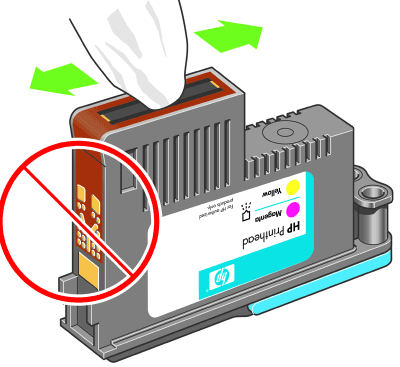
หัวฉีดของหัวพิมพ์ที่อุดตันอาจทำให้เครื่องพิมพ์ของคุณไม่สามารถพิมพ์หมึกสีดำได้ โชคดีที่นี่เป็นเรื่องง่าย การทำความสะอาดหัวพิมพ์มีอยู่ในเมนูการบำรุงรักษาเครื่องพิมพ์หรือแผงควบคุมของเครื่องพิมพ์ HP ภายใต้ Deep Cleaning หรือ Clean Printhead
เลือกตัวเลือกที่เหมาะสมบนเครื่องพิมพ์ของคุณและปล่อยให้กระบวนการทำความสะอาดเกิดขึ้น อาจใช้เวลาสักครู่ จากนั้นเครื่องพิมพ์มักจะพิมพ์หน้าทดสอบเพื่อดูว่าปัญหาได้รับการแก้ไขหรือไม่ คุณอาจต้องทำสองสามครั้งเพื่อให้คุณภาพการพิมพ์กลับคืนมาอย่างสมบูรณ์
เพื่อป้องกันการอุดตันในอนาคต หลีกเลี่ยงการใช้เครื่องพิมพ์เป็นเวลานาน และอย่าใช้ตลับหมึกสีดำของบริษัทอื่น
หมายเหตุ: ข้อผิดพลาดทั่วไปอีกข้อที่ผู้ใช้ HP ได้รับคือ”ไม่มีหัวพิมพ์หรือหัวพิมพ์ล้มเหลว”ดูวิธีแก้ไขข้อผิดพลาดนี้หากเกิดขึ้น
3. ทำความสะอาดตลับหมึก
หากคุณทำความสะอาดหัวพิมพ์สองสามครั้งและโชคไม่ดี การทำความสะอาดตลับหมึกเองอาจคุ้มค่ากว่า ตลับหมึกพิมพ์อาจอุดตันหรือแห้ง ทำให้สีนั้นล้มเหลว
วิธีที่ง่ายที่สุดในการทำความสะอาดตลับหมึกคือการเช็ดแผ่นหัวฉีด (ที่หมึกออกมา) ด้วยไอโซโพรพิลแอลกอฮอล์ หากไม่ได้ผล ตลับหมึกของคุณอาจแห้ง เทน้ำเดือดลงในภาชนะแล้วจมลงประมาณหนึ่งในสี่ของคาร์ทริดจ์โดยคว่ำหน้าลง ทิ้งไว้จนน้ำเย็น ทำให้ตลับหมึกแห้งและใส่กลับเข้าไปในเครื่องพิมพ์ตามปกติ
4. ใช้แอพ HP Smart
แอพ HP Smart มีให้สำหรับผู้ใช้ HP บางราย และสามารถใช้เพื่อแก้ไขปัญหาการพิมพ์ต่างๆ เครื่องพิมพ์ HP ที่รองรับ Wi-Fi ส่วนใหญ่ที่ผลิตหลังปี 2010 เข้ากันได้กับแอพนี้
เปิดแอพ HP Smart บนอุปกรณ์ของคุณ เลือกแถบสามแถบทางด้านซ้ายเพื่อเปิดเมนูหลัก 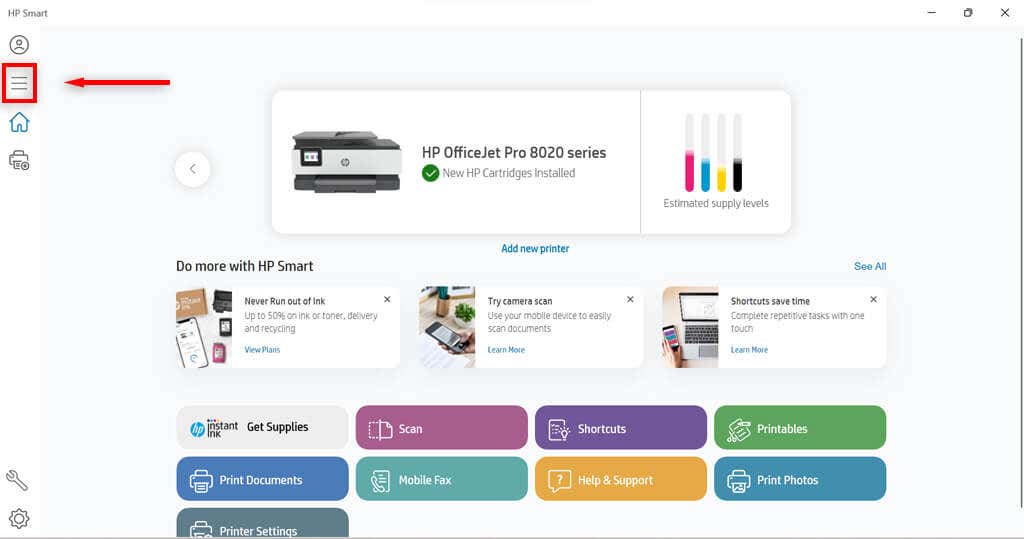 เลือกวินิจฉัยและแก้ไข
เลือกวินิจฉัยและแก้ไข  เลือกเริ่ม ทำตามคำแนะนำจากตัวแก้ไขปัญหา
เลือกเริ่ม ทำตามคำแนะนำจากตัวแก้ไขปัญหา 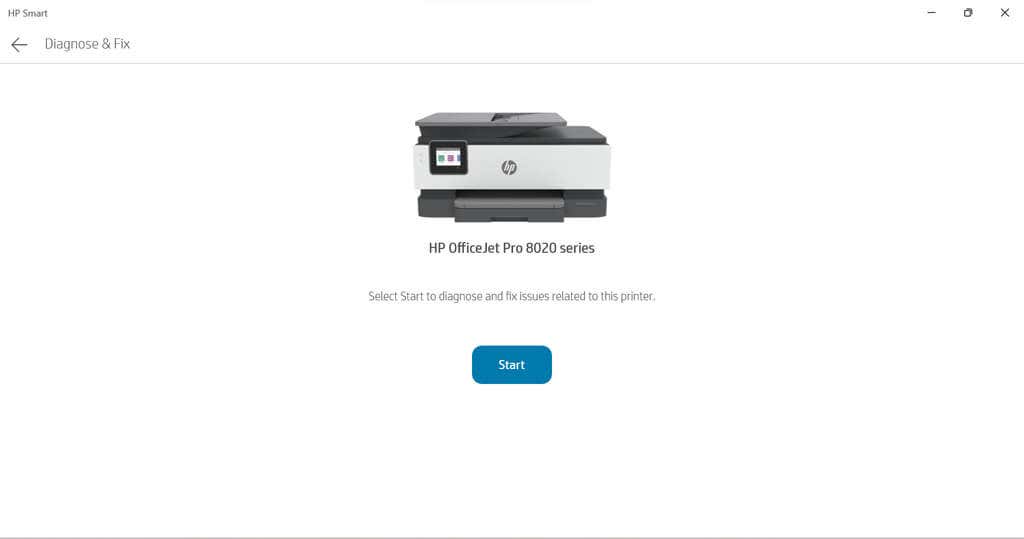
5. ใช้ Windows Printer Troubleshooter
ผู้ใช้ Windows สามารถใช้ Printer Troubleshooter เพื่อดูว่าอะไรเป็นสาเหตุของปัญหา
พิมพ์ Printers and scanners ในแถบงานแล้วเลือก Printers & scanners 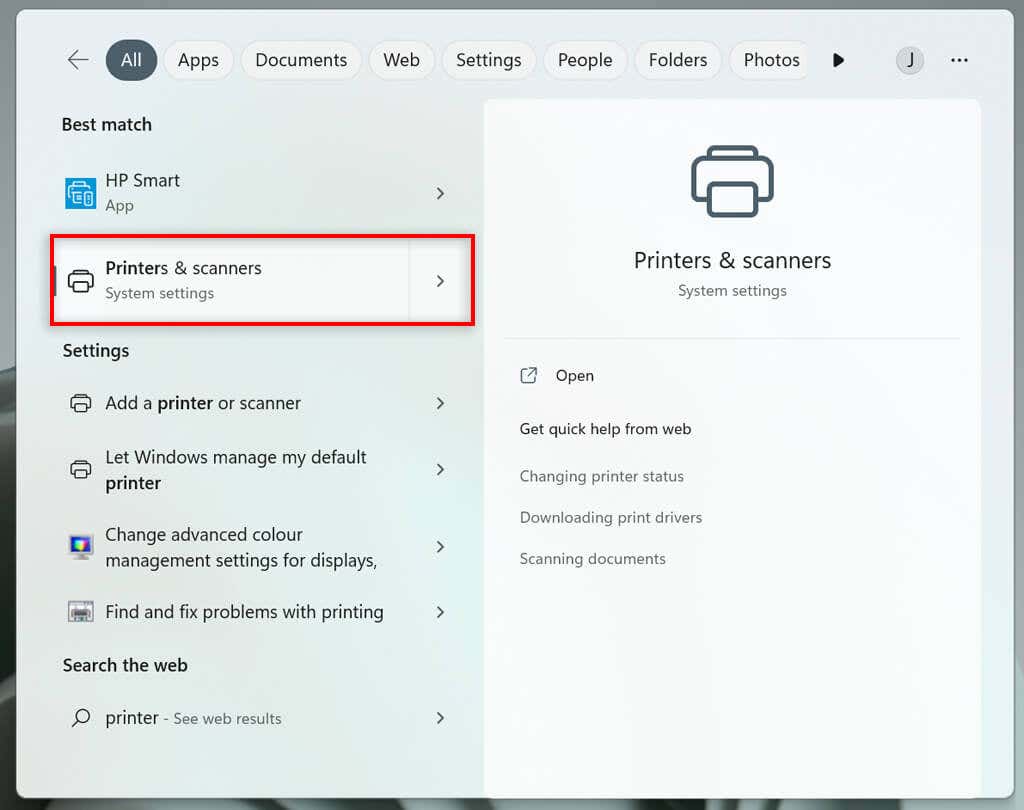 ภายใต้การตั้งค่าที่เกี่ยวข้อง ให้เลือก แก้ไขปัญหา
ภายใต้การตั้งค่าที่เกี่ยวข้อง ให้เลือก แก้ไขปัญหา 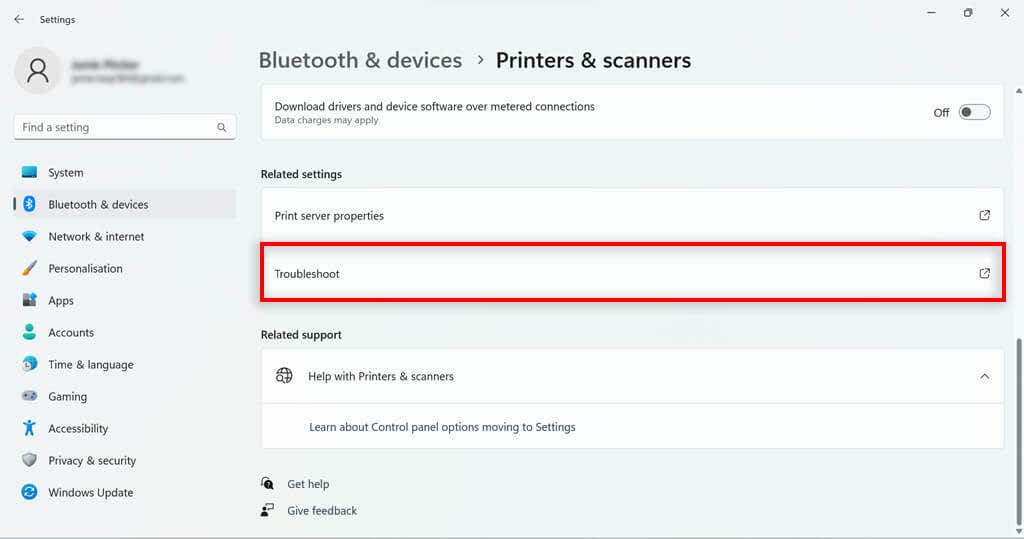 เลือกรุ่นเครื่องพิมพ์ HP ของคุณ สิ่งนี้ควรอยู่ในหน้าต่างของตัวแก้ไขปัญหา
เลือกรุ่นเครื่องพิมพ์ HP ของคุณ สิ่งนี้ควรอยู่ในหน้าต่างของตัวแก้ไขปัญหา 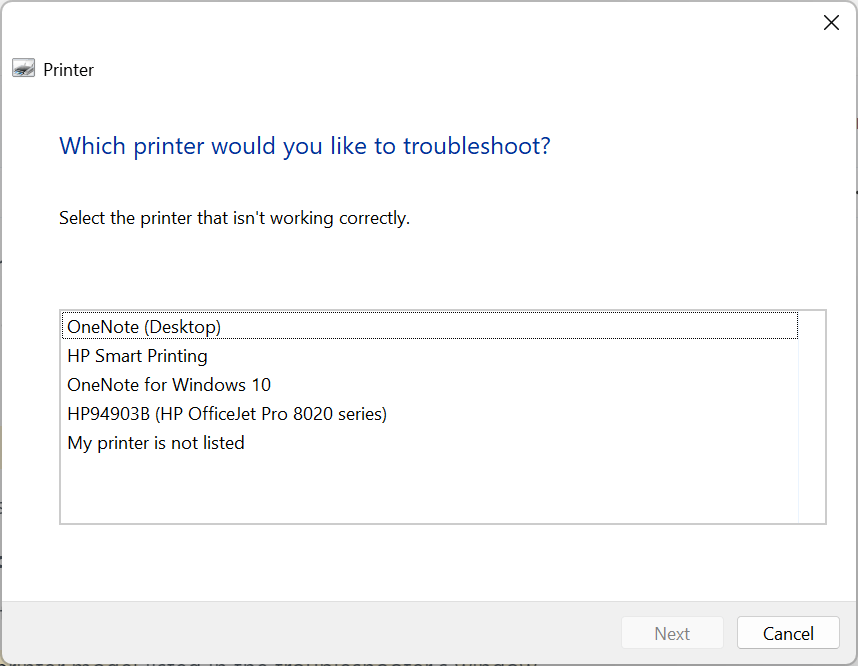 เลือก ถัดไป
เลือก ถัดไป 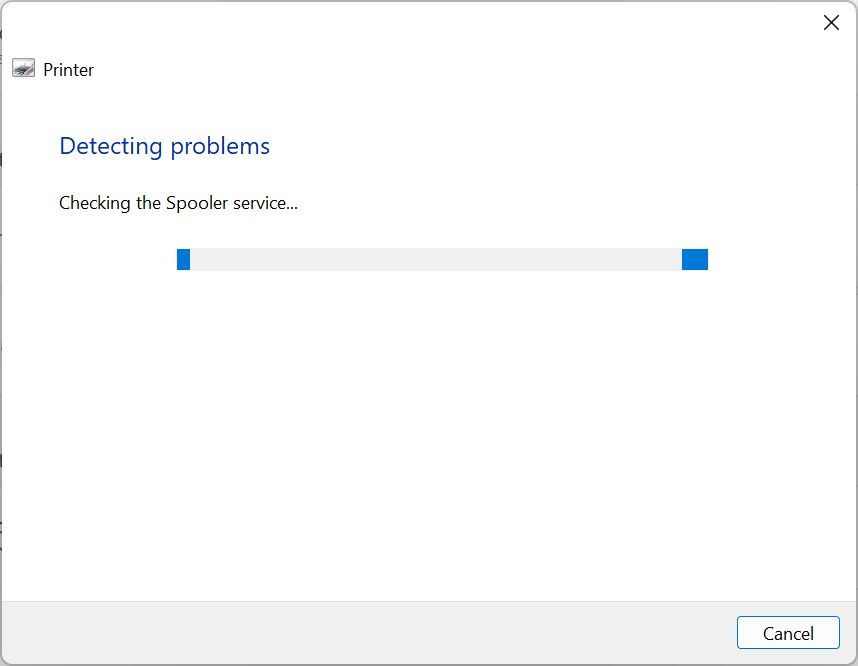 ทำตามคำแนะนำในรายงานการวินิจฉัย
ทำตามคำแนะนำในรายงานการวินิจฉัย
หาก Windows ระบุปัญหาเกี่ยวกับซอฟต์แวร์หรือไดรเวอร์เครื่องพิมพ์ ระบบจะแก้ไขหรือแนะนำการดำเนินการให้คุณ
6. ใช้ HP Print and Scan Doctor
สำหรับผู้ที่มีรุ่นที่เข้ากันไม่ได้กับ HP Smart มีซอฟต์แวร์อีกชิ้นที่อาจเป็นประโยชน์ หากคุณยังไม่มี คุณสามารถดาวน์โหลดซอฟต์แวร์ HP Print and Scan Doctor ได้ที่นี่.
เปิดซอฟต์แวร์ HP Print and Scan Doctor เลือก เริ่ม เพื่อเลือกเครื่องพิมพ์ HP ของคุณ จากนั้นเลือก ถัดไป 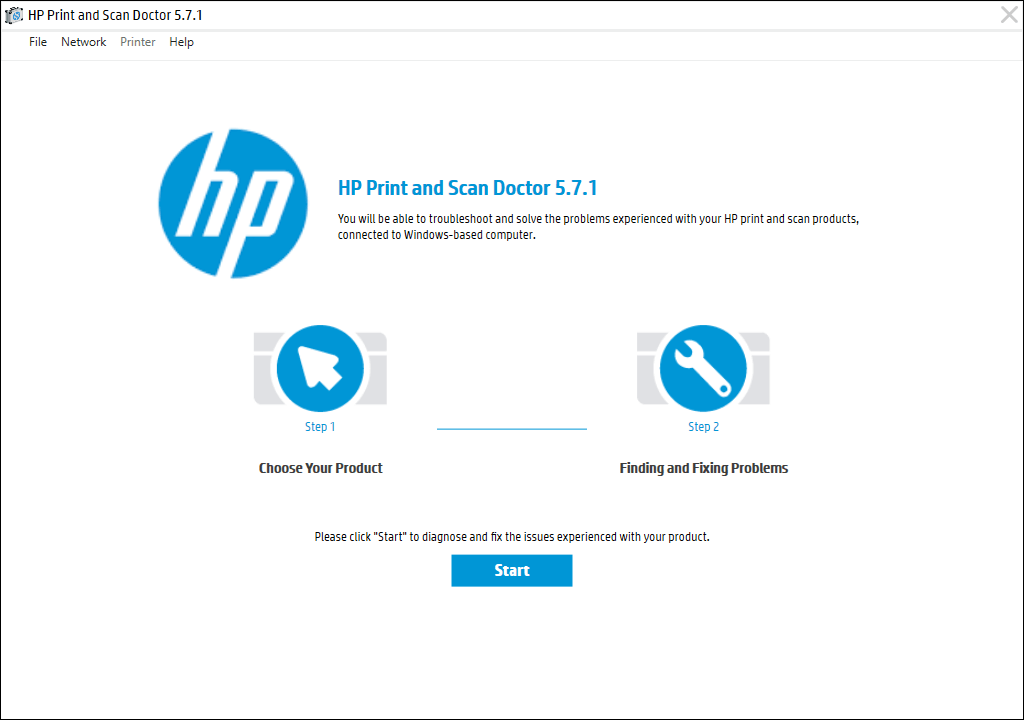 เลือกตัวเลือกแก้ไขการพิมพ์ ทำตามคำแนะนำในการแก้ปัญหา
เลือกตัวเลือกแก้ไขการพิมพ์ ทำตามคำแนะนำในการแก้ปัญหา
7. ใช้ตลับหมึก Hewlett-Packard ของแท้
ตลับหมึกของบริษัทอื่น แม้ว่าโดยทั่วไปจะมีราคาถูกกว่า แต่ก็ไม่ได้ทำงานได้ดีกับเครื่องพิมพ์ HP เสมอไป บางครั้งตลับหมึกมีปัญหา บางครั้งตลับหมึกไม่รองรับซอฟต์แวร์ HP
หากคุณใช้ตลับหมึกของบริษัทอื่น และมีปัญหาในการพิมพ์ ให้ลองเปลี่ยนเป็นตลับหมึกอย่างเป็นทางการของ HP
8. จัดเรียงหัวพิมพ์
เครื่องพิมพ์อาจไม่พิมพ์หมึกสีดำหากไม่ได้รับการปรับเทียบอย่างถูกต้อง การปรับเทียบเครื่องพิมพ์ HP ของคุณโดยการจัดตำแหน่งหัวพิมพ์อาจแก้ไขปัญหาเหล่านี้ได้
เครื่องพิมพ์ HP มีตัวเลือก Align Printhead ในเมนูการบำรุงรักษาเครื่องพิมพ์หรือภายในเมนูแผงควบคุมที่สามารถใช้เพื่อปรับเทียบเครื่องพิมพ์
เมื่อคุณเลือกตัวเลือก Align Printhead เครื่องพิมพ์จะพิมพ์หน้าจัดเรียงตลับหมึกและแจ้งให้คุณทำการเปลี่ยนแปลงตามผลลัพธ์ของการจัดตำแหน่งที่พิมพ์ออกมา กระบวนการจริงจะขึ้นอยู่กับรุ่นของคุณ โปรดดูคู่มือเครื่องพิมพ์ HP ของคุณสำหรับแนวทางการจัดตำแหน่งหัวพิมพ์เฉพาะ
9. ตรวจสอบประเภทกระดาษ
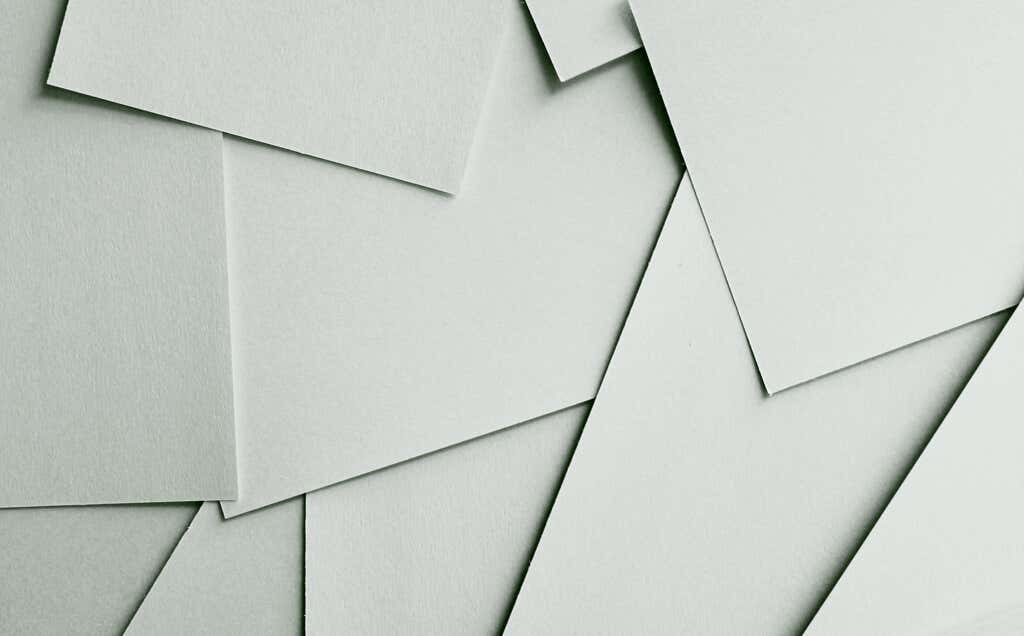
หากคุณพิมพ์เป็นขาวดำและได้หน้าว่าง (หรือจะไม่พิมพ์เลย) ปัญหาอาจไม่ได้อยู่ที่หมึก แต่กระดาษ ลองใส่กระดาษธรรมดาแทนกระดาษพิเศษและดูว่าปัญหาได้รับการแก้ไขหรือไม่
หากเครื่องพิมพ์พิมพ์บนกระดาษธรรมดาได้ดี คุณอาจต้องปรับการตั้งค่ากระดาษของคุณ ตรวจสอบให้แน่ใจว่ากระดาษที่เลือกในการตั้งค่าเครื่องพิมพ์สำหรับงานพิมพ์ตรงกับประเภทกระดาษที่คุณพยายามพิมพ์
10. ติดต่อฝ่ายสนับสนุนของ HP
หากไม่ได้ผล ก็ถึงเวลาติดต่อฝ่ายบริการลูกค้า คุณสามารถเข้าถึงฝ่ายสนับสนุนของ HP ได้ที่นี่ เลือก ติดต่อเรา เพื่อติดต่อกับเจ้าหน้าที่ของ HP ซึ่งหวังว่าจะสามารถพูดคุยถึงปัญหาเกี่ยวกับเครื่องพิมพ์ของคุณได้
พิมพ์เป็นสีดำ
หวังว่าแนวทางแก้ไขปัญหาข้างต้นจะช่วยคุณแก้ไขเครื่องพิมพ์ HP ของคุณให้พิมพ์เป็นสีดำได้อีกครั้ง หากไม่สามารถช่วยเหลือได้และฝ่ายสนับสนุนของ HP ไม่สามารถระบุปัญหาได้ แสดงว่าเครื่องพิมพ์อาจต้องส่งซ่อม
ผู้ใช้สามารถส่งคืนเครื่องพิมพ์ HP ภายในระยะเวลารับประกันให้กับผู้ผลิตเพื่อทำการซ่อมแซม ดังนั้น ตรวจสอบระยะเวลาการรับประกันเครื่องพิมพ์ของคุณเพื่อดูว่าคุณสามารถส่งคืนได้หรือไม่

